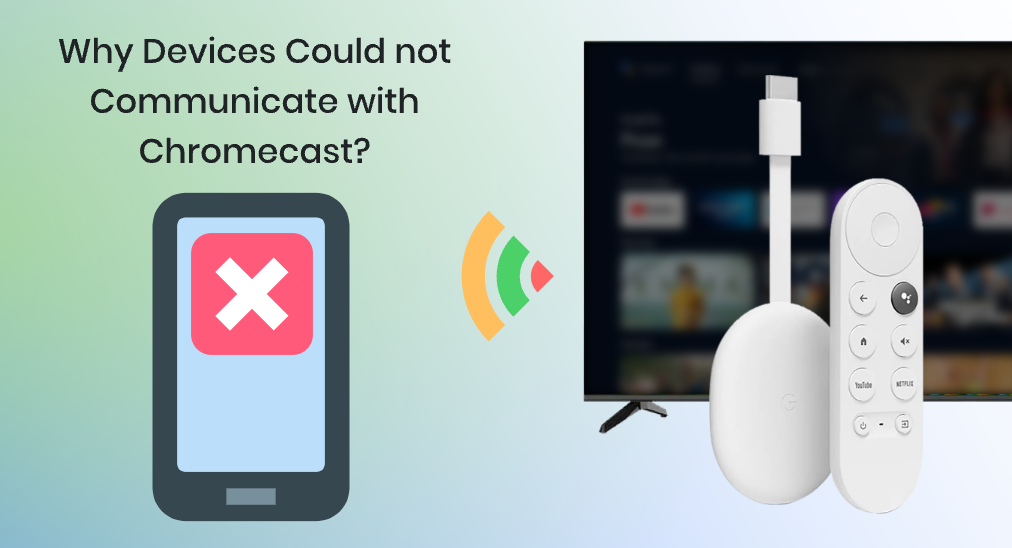
O Google Chromecast facilita a transmissão do seu celular para a TV, mas às vezes você pode ver o erro "Não foi possível se comunicar com o seu Chromecast". Isso geralmente é causado por um problema de conexão. Embora possa ser frustrante, o problema costuma ser simples de resolver, e este guia mostrará as causas e soluções mais comuns.
Sumário
Razão 1: Os dispositivos têm seu Wi-Fi desligado.
A primeira coisa que você deve verificar é se o Wi-Fi dos seus dispositivos está desligado. Basicamente, o Google Chromecast funciona com redes Wi-Fi, portanto, se você desligou o Wi-Fi, não há como se conectar à sua rede e o seu dispositivo não conseguirá se comunicar com o Chromecast.
Diferentes dispositivos têm diferentes maneiras de ativar seu sinal Wi-Fi, mas se eles estiverem absolutamente no topo do seu menu de configurações, não importa se você está usando um dispositivo Android ou um dispositivo iOS.
Razão 2: Não conectar à mesma rede Wi-Fi
Se o seu roteador transmite Wi-Fi em 2,4GHz e 5GHz, seu celular e o Chromecast podem acabar em bandas diferentes. Mesmo que compartilhem o mesmo nome de rede, eles funcionam como conexões separadas. Se o seu celular estiver em uma e o Chromecast em outra, eles não conseguirão se comunicar.
A solução é bastante simples. Você pode distinguir a rede Wi-Fi pelo seu nome. A rede de 5GHz geralmente tem um "5" ou "5G" após o nome do Wi-Fi, enquanto a de 2,4GHz mantém seu nome original ou possui um "2.4" após o nome. Escolha a mesma rede para sua TV e também para o seu dispositivo móvel.
Razão 3: Problemas na rede Wi-Fi
Quando você configurou ambos os dispositivos e os vinculou à mesma rede Wi-Fi, mas eles ainda não se comunicam, existe a possibilidade de que sua rede Wi-Fi esteja corrompida. Nesse caso, você deve reiniciar seu roteador para resolver o problema.
Reiniciar um roteador é relativamente simples, mas não faça errado. Normalmente, você precisa de dois dispositivos para transmitir uma rede Wi-Fi: um é o modem, que conecta a rede à sua casa, e o outro é o roteador, que transmite a rede Wi-Fi. A maioria das operadoras de internet atualmente fornece um dispositivo que integra modem e roteador, mas antes de reiniciar um dispositivo, identifique-os para evitar reiniciar o dispositivo errado.
Razão 4: Problemas de conexão com Chromecast
Se você já se certificou de que sua rede Wi-Fi está funcionando corretamente, mas ainda assim não consegue fazer seu celular se comunicar com seus dispositivos Chromecast, o problema pode estar na conexão do próprio dispositivo Chromecast.
Para resolver este problema, você deve reiniciar seu dispositivo Chromecast e dar um reset na conexão. Reiniciar um Chromecast é bastante simples, basta seguir estes passos.
Paso 1. Desligue a TV.
Paso 2. Desconecte o dispositivo Chromecast da TV removendo o cabo HDMI e também desconecte o cabo de alimentação USB.

Paso 3. Aguarde 60 segundos e reconecte tudo na TV.
Paso 4. Ligue a TV e veja se ela se conecta.
Razão 5: Falha crítica no aplicativo do telefone
Normalmente, você conecta seu telefone ao Chromecast com o aplicativo Google Home, mas ele pode estar passando por uma falha crítica que faz com que seu dispositivo não consiga se comunicar com seu Chromecast. Como você não tem como depurar isso por conta própria, deve considerar encontrar outro aplicativo como substituto.
Pessoalmente, eu recomendo TV Cast para Chromecast de BoostVision, pela estabilidade e facilidade de uso.
Baixe o TV Cast para o Chromecast
Após baixar e instalar o aplicativo, siga estes passos para se conectar aos seus dispositivos Chromecast.
Paso 1. Certifique-se de que seu telefone e seu dispositivo Chromecast estão conectados à mesma rede Wi-Fi.
Paso 2. Clique no My Fire TV Toque para Conectar área.

Paso 3. Escolha seu Chromecast da lista de dispositivos e clique no Conectar botão.
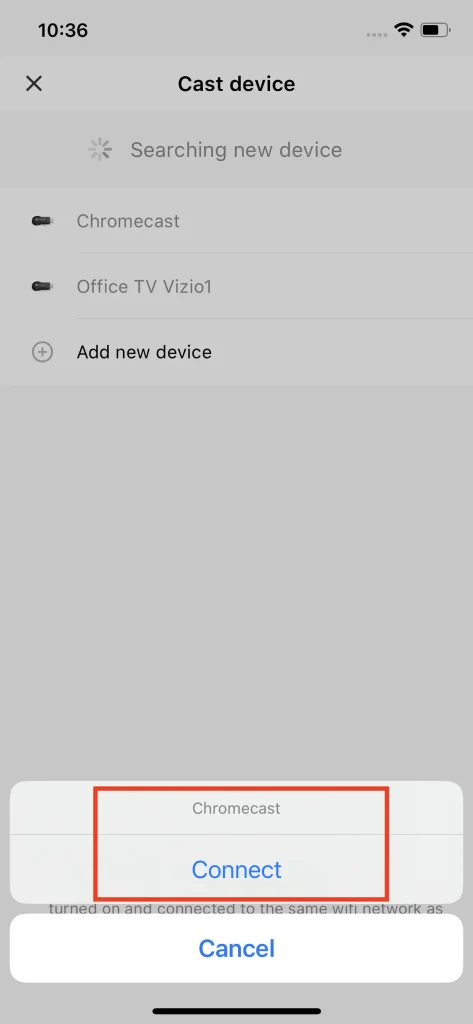
Conclusão
Para resolver o problema de seu celular não conseguir se comunicar com o Chromecast, você deve verificar sua rede, pois problemas de rede causam a falha de comunicação na maioria dos casos. Reiniciar seu dispositivo Chromecast e o roteador pode funcionar e, se não funcionar, basta trocar para outro aplicativo, que na maioria das vezes funciona perfeitamente.
Não foi possível se comunicar com seu Chromecast - Perguntas Frequentes
P: Por que meu dispositivo não consegue se comunicar com o Chromecast?
A razão pela qual seu dispositivo não consegue se comunicar com o Chromecast é principalmente devido a uma má conexão de rede. Para resolver esse problema, você pode tentar reiniciar seu roteador, assim como reiniciar o Chromecast. Se reiniciar não funcionar, você pode mudar para outro aplicativo (por exemplo, TV Cast para Chromecast) e ver se consegue se conectar.
P: Por que não consigo transmitir para o meu Google Chromecast?
Existem várias razões pelas quais você não consegue transmitir conteúdo para o seu Google Chromecast.
- Seu smartphone não está conectado à rede Wi-Fi como o seu Chromecast.
- Sua rede Wi-Fi está corrompida.
- Seu aplicativo não funciona corretamente, portanto não consegue estabelecer conexões.
- O conteúdo que você está tentando transmitir está em um formato não suportado.
P: Como corrigir o erro “Não foi possível se comunicar com o Chromecast”?
- Comece certificando-se de que seu celular e o Chromecast estão na mesma rede Wi-Fi e, em seguida, reinicie tanto o Chromecast quanto o roteador.
- Atualize o aplicativo Google Home e, se o problema continuar, tente redefinir seu Chromecast pressionando o botão de reset até que a luz comece a piscar.
- Reconecte-o através do aplicativo Google Home e, na maioria dos casos, o problema de conexão deve ser resolvido.
P: Não foi possível se comunicar com o Chromecast a partir do iPhone?
Se o seu iPhone mostrar que "não foi possível se comunicar com o Chromecast", verifique primeiro se o iPhone e o Chromecast estão conectados à mesma rede Wi-Fi.
Reinicie seu iPhone, Chromecast e roteador e tente novamente. Certifique-se de que o aplicativo Google Home esteja atualizado e que o Acesso à Rede Local esteja ativado para o aplicativo Google Home em iPhone Configurações > Privacidade > Rede Local. Se ainda assim não funcionar, redefina seu Chromecast e configure-o novamente através do aplicativo Google Home.








